Installing Boot9strap (Fredtool) - 3DS Hacks Guide
기존 [2] - BannerBomb3에 이어서 진행하겠습니다.
지금부터는 과정이 상당히 복잡해지니, 잘 따라와주세요.
1. 준비물
- [2]Bannerbomb3 에서 얻었던 "<8자리의 DSiWare 백업파일>.bin" 파일
- [1]Seedminer 에서 얻었던 "movable.sed" 파일
- 최신 버전의 Frogminer_save (.zip 파일)
- 최신 버전의 b9sTool (.zip 파일)
- 최신 버전의 Luma3DS (.zip 파일)
2. 사전 작업

1. 닌텐도의 SD카드를 PC에 주입합니다.
2. Luma3DSv(최신버전).zip 파일의 압축을 풀고, 그 안에 있는 boot.firm 파일과 boot.3dsx 파일을 SD카드의 최상단으로 옮겨줍니다.
3. release_(최신버전).zip 파일의 압축을 풀고, 그 안에 있는 boot.nds 파일을 SD카드의 최상단으로 옮겨줍니다.
4. Frogminer_save.zip 파일의 압축을 풀고, 그 안에 있는 private 폴더를 그대로 SD카드의 최상단으로 옮겨줍니다.
3. Fredtool

1. Fredtool 을 컴퓨터에서 열어줍니다.
2. 홈페이지에서 지시하는 대로, movable.sed 파일과, <8자리의 DSiWare 백업파일>.bin 파일을 각각 위와 아래에 넣어줍니다.
3. Verify files를 눌러 한번 유효성을 확인해주시고, Build and Download를 눌러줍니다.
4. 과정이 완료되었다면, 모드된 DSiWare 아카이브 파일인 <fredtool_output.zip>이 자동으로 다운로드 됩니다.
(이 zip 파일에는 총 2개의 파일이 들어있습니다. 하나는 클린한 DSiWare 백업 파일, 그리고 다른 하나는 모드된 파일입니다.)
5. 이제 SD카드로 다시 이동합니다.
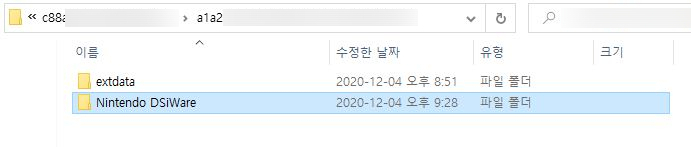
6. Nintendo 3DS -> <ID0> -> <ID1> -> Nintendo DSiWare 폴더로 이동합니다.
7. fredtool_output.zip 파일의 압축을 풀고, 그 안에 output 폴더 안의 hax 폴더 안에 있는 <8자리의 모드된 DSiWare 백업파일>.bin 파일을 Nintendo DSiWare 폴더 안으로 옮겨줍니다.
8. 이제 SD카드를 다시 닌텐도에 삽입해줍니다.


9. 닌텐도를 부팅하고, 본체 설정 -> 데이터 관리 -> DSiWare 데이터 관리 -> SD카드 버튼을 눌러줍니다.

10. SD카드 섹션 아래에 "Haxxxxxxxxx!" 라고 적힌 타이틀을 선택해줍니다.
11. "복사" 후 "확인"을 선택해줍니다.
12. 본체 설정의 메인 메뉴로 돌아와줍니다.
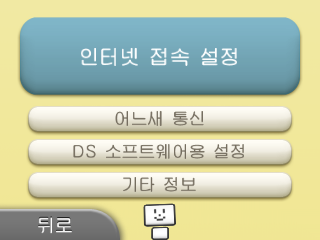
13. 인터넷 설정 -> DS 소프트웨어용 설정 -> OK 를 눌러줍니다.
14. 과정이 모두 성공적으로 진행됬다면, 일본 버전의 Flipnote Studio로 부팅됩니다.
4. Flipnote Exploit
(중요) 지금부터는 상당히 복잡한 과정이 진행되니, 잘 따라오시기 바랍니다.
Flipnote Directions (zoogie.github.io)
Flipnote Directions
zoogie.github.io
여기부터는 글로 설명이 불가능한 영역이라, 이 강의를 통해 진행해주시면 되겠습니다.
위 사이트에서는 동영상 강의도 함께 제공해주고 있으니, 어려우신 분들은 동영상을 보고 진행하셔도 좋습니다.
반드시 강의에 적힌 대로만 진행해주세요. 과정이 좀 복잡해서 진행하시기 많이 어려우실 수 있습니다.
모든 과정이 완료되었다면, b9sTool 로 부팅됩니다.
5. b9sTool

1. DPad를 이용해서 install boot9strap을 선택해줍니다.
2. A버튼을 누르고, Start버튼과 Selec버튼을 동시에 눌러 과정을 진행해줍니다.
3. 과정이 성공했다면, 스크린에 "done"이라는 글자가 뜰것이고, b9sTool을 나와 본체의 전원을 꺼줍니다.
(만일 Luma 설정 화면이 뜬다면 그대로 진행해주시고, 아니라면 전원 버튼을 꾹 눌러 강제 종료를 해줍니다)
6. Luma 설정
1. Select 버튼을 누르며 본체의 전원을 켜줍니다. Luma 설정 화면으로 진입합니다.
2. DPad와 A버튼을 이용하여 'Show NAND or user string in System Settings" 옵션을 활성화해줍니다.
3. Start 버튼을 눌러 설정을 저장하고, 재부팅해줍니다.
7. DS 설정 복구
1. 본체의 전원을 끄고, SD카드를 PC에 주입한 후, fredtool_output.zip 파일의 압축을 풀면 나왔던 output 폴더의 clean 폴더 안의 <8자리의 DSiWare 클린(모드되지 않은) 백업파일>.bin 을 Nintendo 3DS -> <ID0> -> <ID1> -> Nintendo DSiWare 폴더 안에 있던 기존의 모드된 파일을 제거하고, 새롭게 대체해서 넣어줍니다.

2. 이후는 본체 설정 안의 DSiWare 데이터 관리로 진입, SD카드 섹션의 "Nintendo DSi™" 타이틀을 선택해줍니다.
3. 복사 후 OK를 선택해주시면 모든 과정이 완료됩니다.
가이드를 다 쓰고 나서 왜 PicHaxx를 권장했는지 알아챘습니다. 과정이 굉장히 복잡하네요.
아쉽지만 한국버전의 닌텐도로는 이 과정으로만 현재 진행이 가능한 것 같습니다.
빠르게 더 간단한 방법이 나왔으면 좋겠네요.
여기까지 따라오시느라 수고하셨습니다 :)
[4] - 세부 설정으로 이어집니다.
'3DS' 카테고리의 다른 글
| 3DS 커스텀 펌웨어(커펌) 활용 가이드 [2] - Anemone3DS (테마 변경, 부팅 이미지 변경) (0) | 2021.08.09 |
|---|---|
| 3DS 커스텀 펌웨어(커펌) 활용 가이드 [1] - 3DS 국적 변경 (7) | 2021.08.08 |
| 3DS / 2DS 커스텀 펌웨어 설치(커펌) 가이드 (11.15) [3] - 세부 설정 (60) | 2021.08.07 |
| 3DS / 2DS 커스텀 펌웨어 설치(커펌) 가이드 (11.15) [2] - BannerBomb3 (11) | 2021.08.07 |
| 3DS / 2DS 커스텀 펌웨어 설치(커펌) 가이드 (11.15) [1] - Seedminer (3) | 2021.08.07 |